اگر ویندوز 7 بوت نشد چه باید بکنم؟
برخورد با یک خطا مانند "سیستم عامل یافت نشد" در هنگام راه اندازی کامپیوتر می تواند موجب شوک عصبی شود. اما اگر شما مایکروسافت ویندوز 7 را نصب کرده اید، هیچ چیزی از آن نمی ترسد. پس از همه، این اشتباهات بار اغلب با چند مرحله ساده حل می شود.
در بسیاری موارد، ناتوانی در راه اندازی ویندوز 7 می تواند به سادگی با دستور اشتباه بوت در BIOS مرتبط باشد. این می تواند بیش از یک اتفاق رخ دهد هارد دیسک. معمولا، با فشار دادن دکمه، ورودی BIOS چند ثانیه پس از روشن کردن کامپیوتر ساخته می شود حذف یا با فشار دادن یک کلید عملکرد خاص. هنگامی که در BIOS قرار دارید، مطمئن شوید که هارد دیسک ویندوز 7 شما در جای مناسب در صف دانلود قرار دارد. اگر شما نمی دانید که کجا نگاه کنید، کتابچه راهنمای مادربرد خود را بخوانید.
دلیل دیگر احتمالی برای شناسایی نیست یک کامپیوتر ویندوز در طول دانلود یک مشکل سخت افزاری است. اگر BIOS نمی تواند درایو سیستم شما را شناسایی کند، اطمینان حاصل کنید که تمام کابل ها به درستی به آن وصل شده اند. اگر هارد دیسک یک صدای عجیب و غریب ایجاد کند، مانند کلیک و ضربه زدن، ممکن است شکسته شود. در نهایت، ممکن است هارد دیسک شما دارای مشکلاتی با فساد اطلاعات باشد که بر اطلاعات مهم سیستم نظیر Master Boot Record (MBR) تاثیر می گذارد.
اگر شما شکسته شدن دیسک خود را متقاعد کنید، می توانید یک نسخه پشتیبان از اطلاعات مهم را تهیه کنید، آن را برای خطاهای کامپیوتر دیگری اسکن کرده و حتی در مورد خرید یک درایو جایگزین کنید. تلاش برای رفع یک مشکل بوت بر روی یک دیسک آسیب دیده می تواند منجر به از دست دادن داده شود، بنابراین داده های خود را قبل از شروع هر چیزی ذخیره کنید.
MBR و سایر داده های بوت مهم نیز می توانند با تلاش برای نصب پیش از آن آسیب ببینند نسخه های ویندوز علاوه بر ویندوز 7 (مانند ویندوز ایکس پی) و یا برنامه های شخص ثالث، مانند ویروس ها. در مورد یک ویروس، قبل از هر اقدام "اصلاح"، توصیه می شود که دیسک را با استفاده از آن بررسی کنید نرم افزار آنتی ویروس. در غیر این صورت، تلاش برای تعمیر یک دیسک با یک ویروس می تواند منجر به از دست دادن داده ها شود.
همچنین ظاهر پیام هایی در مورد فساد داده های بوت می تواند ناشی از تنظیم نادرست پارتیشن فعال دیسک باشد که می تواند از یک کاربر ویندوز بسیار کنجکاو با حقوق اداری به وجود آید.
رفع MBR و مشکلات دیگر بوت شدن ویندوز 7 به سرعت انجام می شود با استفاده از DVD نصب با ویندوز 7. اما اگر شما چنین دیسک ندارد، پس از آن به عنوان یک جایگزین شما می توانید از دیسک سیستم استفاده کنید بازگرداندن ویندوز 7، روند ایجاد که ما به شما در زیر نشان می دهد.
اگر دیسک نصب یا دیسک بازیابی را نداشته باشید، با ایجاد یک دیسک بازیابی در حال حاضر خود را بسیار سودمند خواهید کرد تا در آینده بتوانید از سردرد غیر ضروری اجتناب کنید.
رکورد Master Boot (MBR) را تعمیر کنید
گام اول: کامپیوتر خود را با بوت شدن از دیسک نصب ویندوز 7 و یا دیسک سیستم بازگردانی ویندوز 7 بوت کنید. به یاد داشته باشید که برای بوت شدن از یک DVD، ممکن است نیاز به تغییر دستور boot در بایوس داشته باشید.
مرحله دو: هنگامی که شما از دیسک نصب خود یا از یک دیسک بازیابی بوت می کنید، ممکن است از شما خواسته شود یک زبان را انتخاب کنید. آن را انتخاب کنید و سپس برای دانلود ادامه دهید. اگر از دیسک نصب استفاده می کنید، اگر پرس و جو زیر (یا مشابه آن را در یک زبان دیگر) می بینید، گزینه Repair Your Computer را انتخاب کنید.
گام سوم: برای مدتی، رایانه به آن می رود نصب ویندوز، پس از آن شما یک لیست از ویندوز قابل بازیابی می شود. تنظیم مناسب را انتخاب کنید و ادامه دهید اگر به احتمال زیاد مشکل در یکی از شما یافت می شود نصب ویندوز در این مرحله اولیه، سیستم می تواند از شما بخواهد که آیا می خواهید آن را به طور خودکار آن را تعمیر کنید. در اینجا می توانید خودتان تصمیم بگیرید که آیا اجازه دهید سیستم خود را اصلاح کند یا خیر. اگر بخواهید یک رفع خودکار انجام دهید، فقط "نه" را انتخاب کنید.
مرحله چهارم: هنگامی که شما به صفحه گزینه های بازیابی سیستم بروید، که در زیر نشان داده شده است، می توانید لیستی از گزینه هایی را پیدا کنید که می تواند به شما کمک کند که ویندوز 7 شما خراب شود.
اگر می خواهید، ابتدا می توانید گزینه Repair Startup را امتحان کنید که در حالت اتوماتیک اغلب مشکلات را با دانلود حل می کند. با این حال، در این مقاله، از خط فرمان (Command Prompt) برای حل مشکلات ما به صورت دستی استفاده خواهیم کرد. بنابراین، برای ادامه، روی Command Prompt کلیک کنید.
مرحله پنج: بودن در خط فرمان، دستور زیر را تایپ کنید و Enter را فشار دهید:
اگر موفق شدید یک پیغام خوش آمد گویی مربوطه را مشاهده خواهید کرد، مانند «عملیات با موفقیت انجام شد». این چیزی است که شما نیاز دارید MBR شما بازگشته است!
اگر چه دستور بالا MBR را اصلاح می کند (و گاهی اوقات این کافی است)، ممکن است با بخش boot پارتیشن سیستم و با داده های پیکربندی بوت - Data Configuration Boot (BCD) خطایی وجود داشته باشد. این می تواند اتفاق بیفتد اگر شما سعی کردید نصب دیگری ویندوز 7 را انجام دهید سیستم عامل، مانند ویندوز ایکس پی. برای نوشتن یک بخش بوت جدید، دستور زیر را امتحان کنید:
اگر ویندوز 7 شما هنوز در هنگام چک کردن کامپیوتر نمایش داده نمی شود یا اگر می خواهید بیش از یک سیستم عامل را در لیست بوت قرار دهید، دستور زیر را برای بازسازی BCD خود امتحان کنید:
bootrec.exe / RebuildBcd
دستور بالا تمامی دیسک های شما را برای سایر سیستم عامل های سازگار با ویندوز 7 اسکن و اجازه می دهد آنها را به لیست بوت سیستم اضافه کنید. اگر این کار نمی کند، ممکن است شما بایستی پوشه قدیمی BCD خود را پشتیبان گیری کرده و یک دستور جدید را با استفاده از دستورات زیر ایجاد کنید:
bcdedit / export C: \\ BCD_Backup
c:
بوت cd
attrib bcd -s -h -r
ren c: \\ boot \\ bcd bcd.old
bootrec / RebuildBcd
برخی از کاربران به سادگی پوشه بوت قدیمی را حذف می کنند و سعی می کنند با کمک مراحل فوق، مشکلات دانلود خود را حل کنند. اما این توصیه نمی شود.
چگونه پارتیشن های فعال را تغییر دهید
پس از عمدا تغییر پارتیشن فعال در درایو سیستم ما در طول بوت سیستم، ما با شکست BOOTMGR (BOOTMGR از دست رفته) خطا، که مانع از ما از دانلود ویندوز. این یک خطای رایج است که هنگام شروع به پخش با پارتیشن های موجود بر روی دیسک سیستم رخ می دهد. و تصمیم شما می تواند موجب سردردهای شدید اگر قبل از آن آماده نباشید.
برای معکوس کردن پارتیشن فعال، از دیسک بازیابی ویندوز 7 یا دیسک نصب خود استفاده کنید و مراحل زیر را دنبال کنید.
گام اول: مراحل توضیح بالا را دنبال کنید (ابتدا تا چهارم). این باید شما را به خط فرمان از محیط بازیابی ویندوز هدایت کند.
مرحله دو: تایپ DiskPart و سپس Enter را فشار دهید.
گام سوم: تایپ لیست Disk و Enter را فشار دهید. این دستور تمام دیسک های متصل به کامپیوتر شما را لیست کرده و اعداد را به آنها اختصاص می دهد.
مرحله چهارم: Type Select Disk x، where x تعداد دیسک حاوی پارتیشن است که می خواهید فعال کنید. مطبوعات را وارد کنید
مرحله پنج: پارتیشن لیست را تایپ کرده و Enter را فشار دهید. این به شما اجازه می دهد لیست پارتیشن های موجود در دیسک انتخاب شده را ببینید. تعیین کنید که کدام بخش را فعال کنید
مرحله ششم: Type را انتخاب کنید Partition x، where x یک شماره پارتیشن است که می خواهید فعال کنید. مطبوعات را وارد کنید
گام هفت: حالا فقط فعال کنید و Enter را فشار دهید. این فرمان پارتیشن انتخاب شده را فعال می کند.

چگونگی ایجاد سیستم عامل ویندوز 7 بازگردانی دیسک
ویندوز 7 باعث می شود که درایو از بازگرداندن سیستم خود به راحتی ایجاد شود، البته اگر سیستم عامل شما قبلا نصب شده و کار کند.
گام اول: روی دکمه Start کلیک کنید -\u003e برنامه ها -\u003e تعمیر و نگهداری -\u003e ایجاد سیستم بازگردانی دیسک.
مرحله دو: یک CD یا DVD خالی را در درایو نوری خود قرار دهید.
گام سوم: بر روی دکمه ایجاد دیسک کلیک کنید و اجازه دهید برنامه کار خود را انجام دهد.
این است! این برنامه فقط باید 140 تا 160 مگابایت داده (به نوع سیستم عامل) را به دیسک ارسال کند، که فقط باید چند دقیقه طول بکشد. اگر شما یک دیسک نوری CD / DVD-R ندارید که می توانید آن را برای ایجاد یک دیسک بازیابی (و برای استفاده بعد) استفاده کنید، می توانید یک تصویر ISO را با دیسک بازیابی ویندوز 7 دانلود کنید و سپس آن را برای ایجاد ایجاد کنید USB-قابل بوت
نحوه ایجاد یواسبی فلش درایو قابل بوت با یک دیسک بازگردانی سیستم ویندوز 7
گام اول: دانلود ویندوز 7 سیستم بازگردانی تصویر ().
برای دانلود شما نیاز به یک مشتری برای torrents، مانند. متناوبا (اگر شما یک درایو دی وی دی دارید)، می توانید از دیسک نصب ویندوز 7 یا دیسک بازیابی سیستم ویندوز 7 استفاده کنید. در این صورت باید به مرحله هفتم بروید.
به هر حال، با استفاده از دیسک نصب با ویندوز 7 در مرحله هفتم، شما نه تنها می توانید سیستم را بازگردانید، بلکه ویندوز 7 را از یک درایو USB نصب کنید، که بسیار مفید است اگر شما کاربر نوت بوک هستید.
مرحله دو: یک خط فرمان با حقوق مدیر باز کنید برای انجام این کار، روی دکمه Start کلیک کنید -\u003e برنامه ها -\u003e لوازم جانبی -\u003e بر روی Command Prompt راست کلیک کرده و Run as administrator را انتخاب کنید.
گام سوم: پس از تایید همه درخواستهای UAC، باید در خط فرمان باشید. اطمینان حاصل کنید که فلش درایو USB شما به کامپیوتر وصل شده است، سپس DiskPart را تایپ کرده و Enter را فشار دهید.
مرحله چهارم: تایپ لیست Disk و Enter را فشار دهید. تعیین شماره مربوط به درایو فلش USB شما. در مورد ما یک درایو فلش USB مربوط به دیسک 1. ما این را با ظرفیت درایو فلش، که ما در 2GB دارد، تعیین کردیم.
مرحله پنج: دستورات زیر را به ترتیب وارد کنید، شماره دیسک را به خود تغییر دهید. هشدار - دستورات زیر تمام داده ها را در درایو فلش USB یا بر روی دیسک انتخاب شده پاک می کند.
دیسک 1 را انتخاب کنید
پاک کن
ایجاد Partition Primary
پارتیشن 1 را انتخاب کنید
فعال
فرمت FS = NTFS
مرحله ششم: پس از DiskPart با فرمت درایو فلش USB (که ممکن است چندین دقیقه طول بکشد)، باید دستورات زیر را وارد کنید:
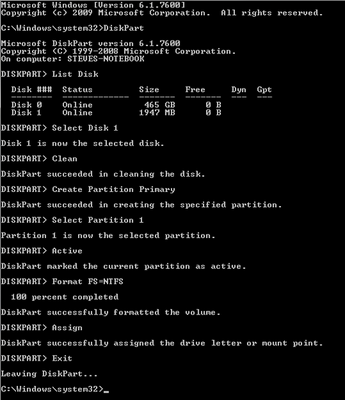
گام هفت: حالا شما باید محتویات تصویر ISO (یا DVD-ROM) دانلود شده را به درایو فلش USB خود کپی کنید. این فقط چند پوشه و یک فایل است. برای استخراج فایل ها از یک تصویر ISO، شما نیاز به نوعی برنامه، مانند.
گام هشتم: حالا که فایل ها کپی می شوند، باید فلش درایو USB خود را بوت کنید. برای این منظور شما نیاز به دانلود یک فایل کوچک دارید. این فایل همچنین می تواند در دایرکتوری بوت از دیسک نصب ویندوز 7 یافت شود. بعد از بارگیری، محل bootsect.exe را در پوشه ی ریشه ی درایو یواسبی خود قرار دهید.
گام نهم: بازگشت به خط فرمان، شما باید دایرکتوری فعلی را به دایرکتوری ریشه USB-stick تغییر دهید. در مورد ما، درایو فلش با حرف E مطابقت دارد، بنابراین ما از دستورات زیر استفاده خواهیم کرد:
e:
bootsect / nt60 e:
دستور bootsect یک کد بوت سازگار را به حجم مشخصی اضافه می کند. اگر همه چیز خوب پیش برود، یک bootable، بازگرداندن USB فلش درایو دریافت خواهید کرد. با این حال، هنگام استفاده از آن، فراموش نکنید که باید در لیست بوت BIOS مشخص شود.
عامل سیستم پنجره یک مجموعه پیچیده از برنامه ها و خدمات است. عملکرد آن بستگی به عملکرد صحیح هر یک از آنها دارد. اگر چیزی را تجزیه می به عنوان یک نتیجه از شکست سیستم و یا خواهد شد توسط ویروس ها آسیب دیده، سیستم عامل خود را ممکن است به درستی یا حتی غیر ممکن نیست برای شروع کار. این مقاله مشکلات مشابهی را با ویندوز 7 مطرح می کند: چرا بوت نمی کند، چه کاری باید انجام دهد تا آن را حل کند و از آن جلوگیری کند.
خطا در شکست بوت دیسک
این یکی از رایج ترین اشتباهات است که ویندوز 7 بوت نمی کند. دلیل آن این است که کامپیوتر شخصی تلاش می کند از یک دستگاه بوت شود که به نظرش سیستم یک نیست. 
برای شروع، سعی کنید از دیسک دی وی دی درایو جلو و خاموش کردن همه فلش و هارددیسک خارجی. پس از آن، کامپیوتر را راه اندازی مجدد کنید. اگر این کار - سپس BIOS خود را در چنین راهی است که اولین تلاش برای بوت شدن از رسانه های خارجی، و سپس بعد به دیسک های سخت داخلی پیکربندی شده است. درایو فلش USB را پس از روشن شدن کامپیوتر یا تغییر تنظیمات BIOS وصل کنید. نحوه انجام این کار در بخش بعدی کتابچه راهنمای کاربر نوشته شده است.
تنظیمات BIOS ممکن است از دست رفته به علت قطع برق یا خرابی های داخلی در کامپیوتر باشد. بنابراین اگر دیروز همه چیز به خوبی کار کرد، اما امروز متوقف شد - فکر نکنید که مشکل در تنظیمات وجود نداشته باشد. 
به HDD 2 سیم است: یکی از منبع تغذیه، دوم از مادربرد. هر دو را جدا کنید و سپس آنها را دوباره وصل کنید. توجه داشته باشید که این کار تنها زمانی انجام می شود که کامپیوتر شخصی خاموش شود.
تنظیمات BIOS
برای تغییر پارامترهای بوت، شما باید موارد زیر را انجام دهید:

پس از آن، کامپیوتر راه اندازی مجدد خواهد شد. در حال حاضر او ابتدا سعی می کند اطلاعاتی را از هارد دیسک بخواند. اگر در آینده شما بایستی از فلش درایو USB یا دی وی دی (به عنوان مثال برای نصب یا از بازیابی ویندوز) لازم است اولویت را تغییر دهید.
خطای Bootmgr از دست رفته است
یکی دیگر از دلایل رایج این است که سیستم عامل ویندوز شروع به کار است "Bootmgr missing". یک مشکل مشابه وجود دارد اگر بخش بوت روی هارد دیسک شما خراب شده باشد.
این بخش دقیقا همان چیزی است که هارد دیسک سیستم را از رسانه های دیگر ذخیره می کند. این شامل جدول خاصی است که در آن کجا و چه فایلی برای boot کردن سیستم عامل وجود دارد.

اگر یک سیستم عامل دیگر روی دیسک نصب کردید، یک خطای مشابه ممکن است با احتمال زیاد رخ دهد. اما این تنها دلیل نیست. MBR بخش بوت می تواند توسط ویروس ها، نرم افزارهای مخرب خراب یا رونویسی شود. همچنین امکان آسیب فیزیکی روی دیسک وجود دارد. با گذشت زمان، سطح هارد از بین می رود. احتمالا در آن قسمت از دستگاه که بخش مهمی از آن وجود دارد، خراش شکل گرفته است. در این مورد، شما بعید است چیزی برای رفع آن پیدا کنید.
بازیابی MBR
برای بازگرداندن بخش بوت آسیب دیده، شما نیاز به یک دیسک یا فلش درایو USB دارید که با آن سیستم عامل را نصب کرده اید. اگر آنها در دسترس نیست، شما می توانید از اینترنت دانلود کنید تصویر ISO و یک installer جدید ایجاد کنید.
دستگاه را داخل رایانه قرار دهید و آن را روشن کنید. اگر کامپیوتر شما آن را نمی بینید، شما نیاز به راه اندازی مجدد دوباره برای ورود به منوی تنظیمات بایوس و را انتخاب کنید برای بوت شدن از رسانه های خارجی. در مورد چگونگی انجام این کار، در بالا نوشته شده است.
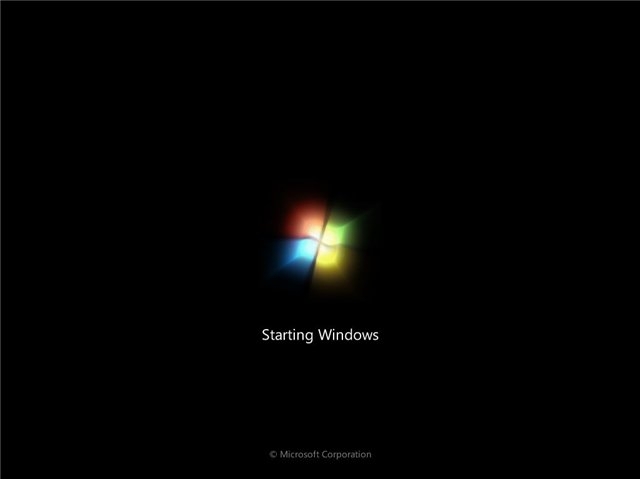
حداقل سه اشتباه رایج وجود دارد که منجر به مشکلی می شود با دانلود ویندوز 7. سیستم در صورت اشتباه روی صفحه مانیتور یک پیام کوتاه نشان می دهد که یک مشکل است. این نشانه های کوچک است که ما در حل مشکلات مشکوک هدایت خواهیم کرد.
شاید محبوب ترین خطا در شکست دیسک بوت باشد، دیسک سیستم را وارد کنید و Enter را فشار دهید
این به شرح زیر است: شما کامپیوتر را روشن می کنید، اما به جای بوت معمولی سیستم عامل ویندوز 7، این کتیبه را مشاهده خواهید کرد. این بدان معنی است که سیستم دیسک را که سیستم آن را آغاز نکرده است شناسایی کرد، یعنی بر طبق اطلاعات سیستم ویندوز 7 لازم است که آن را روی این دیسک اجرا کند. این می تواند به دلایل مختلف ایجاد شود. بیایید رایج ترین موارد را تحلیل کنیم.
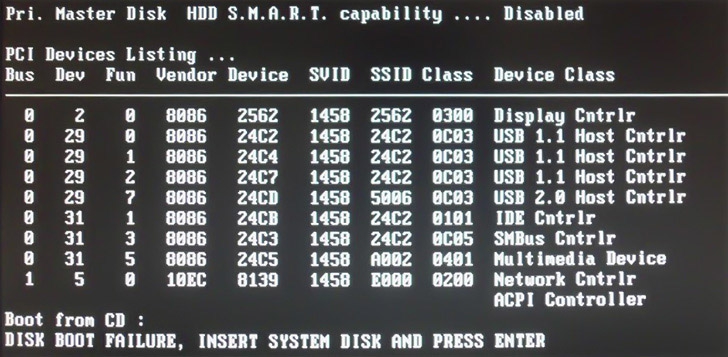
گزینه احتمالی DVD-ROM دارای یک دیسک وارد شده یا یک درایو فلش USB متصل است، و BIOS شما پیکربندی شده است تا به طور پیش فرض یکی از این رسانه ها را شروع کنید. در نتیجه، سیستم نمیتواند فایلهایی را که لازم است بر روی درایو فلش اجرا شود پیدا کند درایو دی وی دی و خطایی را گزارش می دهد
درمان شما باید سعی کنید تمام دستگاه های ذخیره سازی خارجی را قطع کنید: گوشی ها، کارت های حافظه، درایوهای فلش و درایوهای خارجی. پس از آن، کامپیوتر باید دوباره روشن شود. به احتمال زیاد، این سیستم در این زمان درست شروع خواهد شد.
ممکن است توصیه هایی که در بالا ارائه شده کمک نداشته باشند. در این مورد، ابتدا باید در تنظیمات بایوس بایستی دستگاه پیش فرض راه اندازی را به عنوان دیسک سیستم خود تنظیم کنید. و در مرحله دوم، ارزش چک کردن اینکه آیا BIOS شما درایو سیستم شما را تشخیص می دهد، ارزش دارد. شاید از نظم خارج است
اگر سیستم به درستی دیسک سیستم را نمایش دهد، می توانید از آن استفاده کنید. ما این را بعدا در پایان مقاله پوشش خواهیم داد.
اگر سیستم هارد دیسک اصلی شما را نمایش نمی دهد، می توانید آن را جدا کنید و آن را دوباره وصل کنید، یا در صورت همراه بودن آن در سوکت بعدی قرار بگیرد.
همچنین، مشکلات دیگر، به عنوان مثال، ویروس ها، می تواند به این خطا منجر شود، و غیره. در هر صورت بهتر است ابتدا با بررسی روش هایی که ذکر کردیم، شروع کنیم. به احتمال زیاد آنها کار خواهند کرد. اگر نه، پس از آن به شدت در پایان مقاله بپرسید، که در آن ما گام به گام حذف را مشخص کردیم مشکلات ویندوز 7 با استفاده از ابزار
خطای BOOTMGR گم شده است

در ارتباط با این خطا، شما همچنین نمی توانید به طور صحیح شروع ویندوز 7 - پیام بر روی صفحه نمایش سیاه و سفید - BOOTMGR از دست رفته است. این مشکل همچنین می تواند علل مختلف، از جمله انواع ویروس ها باشد. این می تواند ناشی از اقدامات نادرست یک کاربر بی تجربه باشد که به طور تصادفی رکورد بوت شدن هارد دیسک را تغییر داده است. همچنین مشکلات فیزیکی با HDD ها اغلب علت این خطا هستند.
درمان بررسی کنید که آیا هارد دیسک خود را که سیستم نصب شده است کار می کند. شما می توانید با محیط بازیابی ویندوز 7 تماس بگیرید، که در زیر شرح داده شده است.
خطای NTLDR گم شده است برای شروع مجدد Ctrl + Alt + Del را فشار دهید
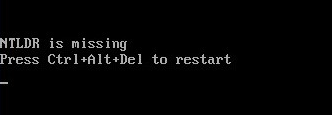
این مسئله تقریبا همانطور که قبلا نیز نشان داده شده است. برای از بین بردن، شما همچنین باید از محیط عیب یابی استفاده کنید.
وقتی شروع ویندوز 7 کاربر تنها صفحه سیاه و اشاره گر اشاره می کند
اگر دسکتاپ معمولی با منوی شروع با ستون سیستم بارگذاری نشود، و همه ما می بینیم نشانگر ماوس است، معنی آن بسیار دشوار نیست و در اکثریت قضیه حذف آن آسان است. اغلب این خطا رخ می دهد اگر شما با کمک یک برنامه آنتی ویروس از شر یک ویروس جدی خلاص شوید، که در حال حاضر قادر به خراب شدن است و این مشکلات به طور کامل توسط آنتی ویروس تصحیح نشده است.
درمان کامپیوتر را مجددا راه اندازی کنید و به محض نشان دادن ماوس نشان داده شود، Ctrl + Alt + Del را فشار دهید. بلافاصله، مدیر وظیفه ظاهر می شود.
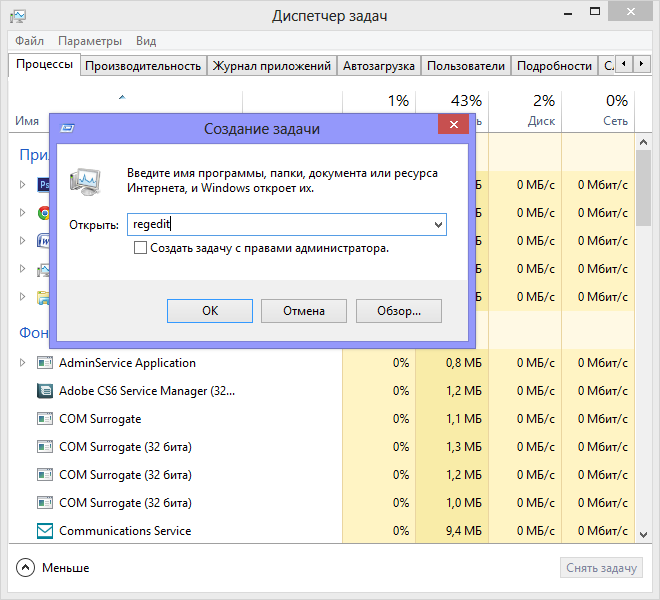
در آن شما باید منوی File را انتخاب کنید که در آن برای ایجاد یک کار جدید (execute). یک جعبه محاوره ظاهر می شود، که در آن شما باید regedit را تایپ کنید و Enter را فشار دهید. این کار را برای ویرایشگر رجیستری ویندوز 7 راه اندازی خواهد کرد.
ما باید بخش های ویرایشگر را ببینیم:
HKEY_LOCAL_MACHINE / نرم افزار / مایکروسافت / ویندوز NT / نسخه فعلی / Winlogon /
- HKEY_CURRENT_USER / نرم افزار / مایکروسافت / ویندوز NT / نسخه فعلی / Winlogon /
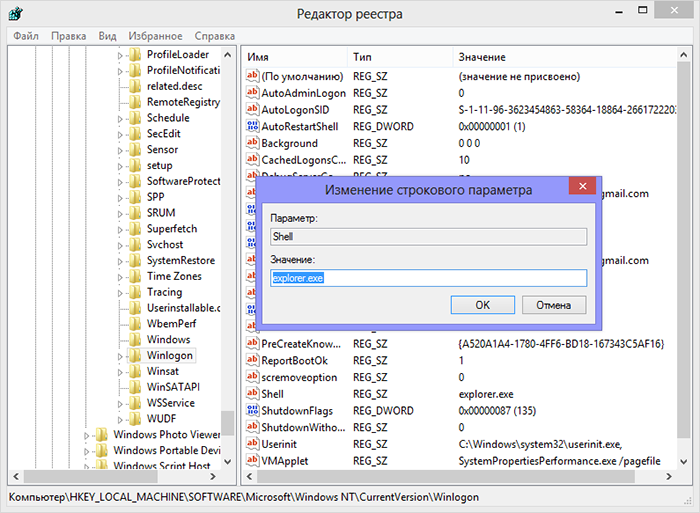
حالا شما باید ارزش را ویرایش کنید شل.
با بخش اول، ما مطمئن هستیم که پارامتر Shell تنظیم شده است Explorer.exe، اگر این کار را نکنید، خودتان آن را نصب کنید. در مورد دوم، شما نیاز به رفتن به بخش و ببینید: اگر یک ورودی شل در آن وجود دارد، شما باید آن را از آنجا حذف کنید. اکنون باقی مانده است تا پنجره رجیستری را ببندید و فقط کامپیوتر را مجددا راه اندازی کنید. همه چیز باید جای بگیرد.
و به این ترتیب، همه چیز که ما نمیتوانیم خودمان را از بین ببریم، با کمک خدمات عمومی استاندارد حذف میشویم
در اغلب موارد، هنگام اجرای سیستم عامل، هیچ مشکلی وجود ندارد، ما می توانیم صفحه ی بازیابی ویندوز 7 را مشاهده کنیم. این به ما کمک می کند تا در بازسازی سیستم راه اندازی کنیم. اگر صفحه بازیابی به صورت خود ظاهر نمی شود، در سیستم راه اندازی مجدد سیستم ما می توانیم با فشار دادن یک کلید آن را صدا بزنیم F8. از منوی "عیب یابی یک رایانه" را انتخاب کنید

شما یک پیام را مشاهده خواهید کرد که حاوی اطلاعاتی است که فایل های سیستمی در حال بارگیری است، از شما خواسته می شود که یک زبان را انتخاب کنید.
P.S. از این رو همیشه می توان مشکل را با روش های فوق توضیح داد، بنابراین لازم است شروع به تجزیه و تحلیل متن پیام خطا که در هنگام راه اندازی کامپیوتر ظاهر شد و گزینه های جایگزین را جستجو کند.
ویندوز 7 راه اندازی نمی شود
پیام با متن "BOOTMGR گم شده است" نشان می دهد که بوت لودر سیستم عامل ویندوز 7 آسیب دیده یا از دست رفته است. برای حل این مشکل، شما نیاز به یک دیسک نصب ویندوز 7 یا یک دیسک فرمانده ERD (32 بیتی یا 64 بیتی مربوط به سیستم عامل خود) دارید که میتوانید در آن پیدا کنید. در قسمت "تنظیمات اولویت دستگاه بوت" از تنظیمات BIOS، درایو CD / DVD را به عنوان اولین بوت دستگاه اختصاص دهید. سپس دیسک نصب ویندوز را بوت کنید و آیتم منو "System Restore" را انتخاب کنید. از فهرست سیستم عامل های نصب شده (اگر بیش از یک نفر دارید)، یکی از مواردی را که لازم دارید انتخاب کنید و دکمه «بعدی» را کلیک کنید. در پنجره "System Restore Options" که ظاهر می شود، دو مورد وجود دارد - "Recovery System Startup" و "Command Line"، شما به آنها نیاز دارید. اولین گزینه به طور خودکار مشکل را با شروع سیستم عامل حل خواهد کرد، و در صورت شکست، لازم است که به دومین اعمال شود. در خط فرمان، "bootrec / rebuildbcd" را تایپ کنید، "Enter" را فشار دهید و موافقت کنید که تغییرات در اطلاعات پیکربندی بوت را تغییر دهید، به طور متناوب با فشار دادن کلید های "Y" و "Enter". پس از آن، تنها با ایجاد یک بخش بوت جدید باقی مانده است فرمان کنسول "Bootrec / FixBoot" و کامپیوتر را مجددا راه اندازی کنید.
پارتیشنهای فشرده
در نتیجه فشرده سازی اشتباه پارتیشن با bootable فایل های ویندوز 7، پیام "BOOTMGR فشرده شده" ممکن است ظاهر شود. راننده پرونده پرونده ntfs.sys، مسئولیت کار با پارتیشن های فشرده دیسک، شروع به کار بسیار بعد از بوت لودر Bootmgr.exe می کند. در این حالت، مجددا باید به دیسک نصب ویندوز 7 دسترسی پیدا کنید، خط فرمان آن باید به طور مداوم تعدادی از دستورات را اجرا کند:
- bootmgr temp را گسترش دهید
- attrib bootmgr -s -g -h
- دل بوتمگر
- ren temp bootmgr
- attrib bootmgr -a + s + r + h
- bootrec / fixboot
ویندوز XP راه اندازی نمی شود
خطای NTLDR گم شده است نشان می دهد که فایل NTLDR فاسد است یا گم شده است، که این است لودر ویندوز ایکس پی بر خلاف BOOTMGR در ویندوز 7، در یک پارتیشن مخفی جداگانه ذخیره می شود، NTLDR یک فایل را از همان درایو سیستم عامل است. اتفاق می افتد که کاربران بی تجربه اشتباه فایل های سیستم را با نام های ناشناخته برای برنامه های مخرب دریافت می کنند و بدون شک آنها را حذف می کنند. چنین سرنوشت اغلب رخ هر NTLDR بی گناه، و همچنین به عنوان یکی دیگر از در حال اجرا برای آپلود فایل موفق حیاتی - ntdetect.com. برای حل مشکل، شما نیاز به یک دیسک نصب ویندوز XP دارید. در ابتدای فرایند بوت، شما باید کلید F10 را فشار دهید تا به کنسول بازیابی بازگردید. با استفاده از این دستور، باید با استفاده از دستور "X:"، به دیسک نصب ویندوز بروید، جایی که X حرف از درایو نوری مربوطه است. سپس با اجرای دستورات، تنها کپی دو فایل از دست رفته به پارتیشن هارد دیسک با سیستم عامل باقی می ماند:
- soro i386 \\ ntldr از:
- soro i386 \\ ntdetectcom از:
این روش نیز در صورت از دست دادن هر گونه فایل های سیستم های دیگر موثر، نسخه هایی از که می تواند بر روی سی دی نصب برای ویندوز 7 و XP به ترتیب یافت. خطای NTLDR فشرده به ندرت اتفاق می افتد، زیرا فقط کامپیوترهای مبتنی بر ویندوز XP بدون بسته به روز رسانی SP2 تحت تاثیر قرار می گیرند. این می تواند زمانی رخ دهد که فایل های بیش از حد در ریشه درایو C: وجود دارد. یک مشکل مشابه با فشرده سازی بوت لودر NTLDR در همان راه به عنوان در صورت آسیب و یا حذف حل - با کپی کردن فایل اصلی از دیسک ویندوز XP.
هیچ دستگاه بوت یافت نشد
پیام خطا ظاهر شد "هیچ دستگاه قابل بوته" و بسیاری از همه RIAC آن ( «دستگاه بوت یافت نشد»، «نامعتبر دستگاه بوت»، «غیر دیسک سیستم یا eggor دیسک" و غیره. د.) نشان می دهد که کامپیوتر حتی آغاز شده سیستم عامل راه اندازی نیست، از بخش بوت یا حتی هارد دیسک را نمی بیند. به درک که در آن مشکل نهفته است - در نرم افزار یا سخت افزار، فقط به در حال حاضر آشنا بخش «بوت اولویت دستگاه» تنظیمات BIOS است. اگر هارد دیسک در میان گزینه های پیشنهادی وجود ندارد، پس مشکل به تجهیزات مربوط است. احتمالا کابل SATA یا IDE یا کابل برق هارد دیسک رفته است یا هارد دیسک خراب شده است. اگر کامپیوتر شما به درستی هارد دیسک را شناسایی کند، دلیل آن این است که ماهیت این برنامه در مستر بوت رکورد (MBR) نهفته است - یا آسیب دیده و یا گم شده است. بر خلاف اصلاحات فوق، این وضعیت برای ویندوز 7 و XP هم زمان مناسب است. بوت شدن از سی دی نصب، اجرا بازیابی کنسول فرمان: "bootges / fixmbr» (برای ویندوز 7) یا «fixmbr» (برای ویندوز XP).
خطای راننده
گزارش های انتقادی خطاهای ویندوزکه به دلیل رنگ پس زمینه است به نام "صفحه آبی مرگ" (Vlue صفحه ای با مرگ)، - یک مشکل نسبتا شایع در ویندوز XP، اما در ویندوز 7 سعی کرده اند به سیستم قابل اطمینان تر در این زمینه. دلیل BSoD ممکن است تجهیزات نادرست مانند رم وجود داشته باشد. اغلب پیام VSOD در بوت اولیه پس از به روز رسانی درایور های دستگاه ظاهر می شود، و شامل متن «DRIYER_IRQL_NOT_ LESS_OR_EQUAL» همراه با نام فایل را با پسوند SYS. برای حذف راننده مشکل از طریق مدیریت دستگاه، می توانید سعی کنید ویندوز را در آن اجرا کنید حالت امن ، زیرا از مجموعه ی حداقل رانندگان استفاده می کند. برای انجام این کار، در طول بوت OS، کلید "F8" را فشار دهید و "حالت ایمن" را انتخاب کنید. اگر در هنگام بارگیری در حالت امن، "صفحه نمایش آبی مرگ" هنوز ظاهر می شود، شما باید به نسخه قبلی راننده بازگردید که با هیچ مشکلی روبرو نشد. شما می توانید این کار را با استفاده از یک نقطه بازیابی انجام دهید، اگر قبلا ایجاد شده باشد. در ویندوز 7، برای این منظور، باید کلید F8 را در حالی که سیستم عامل بوت می شود، فشار دهید و در منوی ظاهر "عیب یابی مشکلات کامپیوتر" را انتخاب کنید. بعد از آن، منو همان "پارامترهای بازیابی" همانند دیسک نصب Windows را خواهید داشت. بعد، مورد "بازگردانی سیستم"، که در آن شما می توانید یکی از نقاط قابل دسترس برای رد شدن را انتخاب کنید.
فایل bootloader خراب شده
خطای فرم "ویندوز نمی تواند شروع شود، زیرا فایل زیر فاقد یا فاسد شده است: Windows \\ System32 \\ filename.dll" فقط برای سیستم عامل خاص است سیستم ویندوز ایکس پی این می تواند ناشی از فساد یا فقدان یک فایل پیکربندی Boot.ini بوت باشد که به آن دسترسی ندارد نسخه جدید سیستم عامل شما می توانید مشکل را با فرمان "bootcfg / rebuild" در کنسول بازیابی ویندوز XP حل کنید که یک موجود را اصلاح می کند یا یک فایل جدید Boot.ini ایجاد می کند. فقدان فایل های دیگر در سیستم، به ویژه رانندگان با گسترش SYS، در ویندوز 7 و XP اتفاق می افتد. موثرترین راه برای حل مشکل این است که فایل را به سایت بازگردانید و کپی آن را در آن جستجو کنید دیسک نصب ویندوز، قرض گرفتن آن بر روی کامپیوتر دیگری با همان نسخه سیستم عامل یا جستجو برای یک فایل با تایپ کردن نام آن در هر موتور جستجو اینترنتی. اگر شما یک کامپیوتر دوم ندارید، شما یک LiveCD با یک سیستم عامل نیاز دارید که نیازی به نصب، جستجو، بارگیری و کپی کردن فایل ها نیست. یکی از گزینه های راحت تر است. استثناء فایل ها هستند رجیستری سیستم سیستم، نرم افزار، SAM، امنیت و پیش فرض، که در پوشه C ذخیره می شوند: \\ windows \\ system32 \\ config. جایگزینی آنها با نسخه های دیگر از کامپیوتر دیگر کار نمی کند، بنابراین تنها گزینه بازگرداندن به نقطه بازیابی است. در ویندوز XP، برای این ابتدا باید سیستم عامل را با حداقل کلید های رجیستری استاندارد بارگذاری کنید، و پس از آن شروع به بازسازی سیستم عامل کنید. برای انجام این کار، به کنسول بازیابی ویندوز XP، همانطور که در بالا توضیح داده شد، بروید و یک سری از دستورات را اجرا کنید (مثلا فایل را اجرا کنید سیستم رجیستری):
- mD tmp
- پردازنده c: \\ windows \\ system32 \\ config \\ system c: \\
- windows \\ tmp \\ system.bak
- حذف c: \\ windows \\ system32 \\ config \\ system
- پردازنده c: \\ windows \\ repair \\ system c: \\ windows \\
- system32 \\ config \\ system
نرم افزار برای تشخیص و تعمیر
علت بسیاری از مشکلات با بارگیری ویندوز می تواند بخش های هارد دیسک (badblocks) خراب شود. هارد دیسک به شما کمک می کند هارد دیسک را بررسی کنید MHDD ، که از روی دیسک راه اندازی می شود (تصویر را می توان از لینک دانلود کرد). در منوی برنامه، شما باید شماره هارد دیسک را از لیست انتخاب کنید و اسکن بخش های خطاها را بردارید و آنها را تعمیر کنید - Remap | ON. " بد بلوک ها (بلوک های شکسته) تمایل دارند در ابتدای هارد دیسک تمرکز کنند، بنابراین ارزش پارتیشن را از سیستم عامل دور از منطقه مشکل می کند. این مناسب است دیسک بوت با ویرایشگر بخش MiniTool پارتیشن WIZard NOT . (در منوی برنامه گزینه "Partition 1 Move / Resize" را انتخاب کنید). BSOD می تواند همراه باشد حافظه دسترسی تصادفی. برای آزمایش ماژول ها RAM اجازه می دهد تا یک برنامه رایگان
